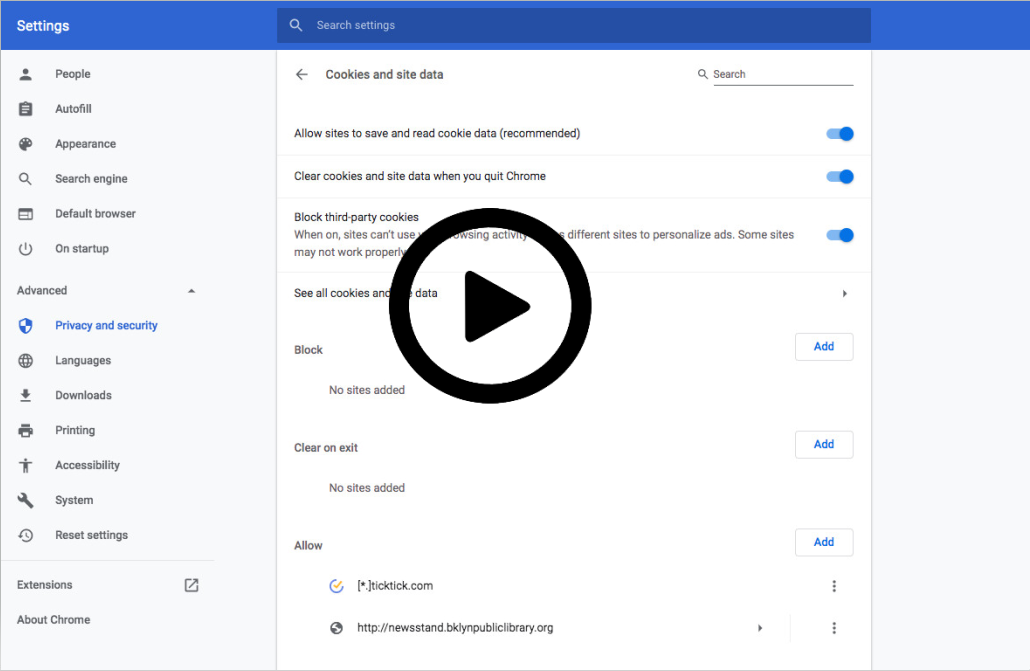Nem tudom helyesen megjeleníteni az új BT24-et. Mit tegyek?
Ha nehézségei vannak az új design megjelenítésével, javasoljuk, hogy törölje a gyorsítótárat, az előzményeket és a sütiket, mielőtt bejelentkezik a BT24-be.
A gyorsítótár, előzmények és sütik törléséhez kövesse az alábbi lépéseket, az Ön által használt böngészőtől függően. A BT24 webes verziójához a Google Chrome használatát javasoljuk.
Windows operációs rendszerhez:
1. Google Chrome
- Kattintson a  jobbra fent > További eszközök;
jobbra fent > További eszközök;
- Válassza a Böngészési adatok törlése lehetőséget;
- Megnyílik egy felugró ablak, ahol kiválaszthatja az időszakot: All time;
- Ellenőrizze a Letárolt képek és fájlok és a Böngészési előzmények törlése szakaszokat;
- Nyomja meg az Adatok törlése gombot;
- Zárja be és nyissa meg újra a böngészőt.
2. Mozilla Firefox
- Kattintson az ikonra  jobbra fent > Beállítások;
jobbra fent > Beállítások;
- Kattintson a képernyő bal oldalán az Adatvédelem és biztonság > Előzmények > Előzmények törlése;
- Megnyílik egy felugró ablak, ahol kiválaszthatja azt az időszakot, amelyre vonatkozóan a gyorsítótárat ki akarja üríteni;
- Válassza ki a Sütik, gyorsítótár opciót;
- Kattintson a Clear Now (Törlés most) gombra;
- Zárja be és nyissa meg újra a böngészőt.
MacOs operációs rendszerhez:
1. Google Chrome
- Kattintson a Chrome menüre;
- Válassza a Böngészési adatok törlése lehetőséget;
- Megnyílik egy felugró ablak, ahol kiválaszthatja a Sütik és egyéb webhely- és bővítményadatok + gyorsítótárazott képek és fájlok lehetőséget;
- Kattintson a Böngészési adatok törlése gombra;
- Zárja be és nyissa meg újra a böngészőt.
2. Mozilla Firefox
- Válassza az Előzmények > Legutóbbi előzmények törlése gombot;
- Megnyílik egy felugró ablak. Válassza ki az Időintervallum törléséhez > Mindent;
- A Részletek szakaszban válassza a Sütik és a Cache beállításokat;
- Kattintson a Clear Now (Törlés most) gombra;
- Zárja be és nyissa meg újra a böngészőt.